pdf怎么输入波浪线?输入pdf波浪线的方法?
pdf怎么输入波浪线?输入pdf波浪线的方法?想要让你的PDF文档看起来更加专业和有趣吗?在文档中添加波浪线是一个很酷的方法,不仅能提升整体视觉效果,还能吸引读者的注意力。那么,如何在PDF文件中输入漂亮的波浪线呢?让我们一起来看看吧!
PDF编辑器如何添加波浪线?
当我们想要在PDF文件的内容中重点突出一部分文字信息有非常多的注释形式可以选择,比如下划线、波浪线以及高亮等注释形式,这些都是大部分人在需要突出PDF重点内容时会选择的。今天我们就来学习一下PDF添加波浪线的具体操作吧!
福昕PDF编辑器是福昕旗下最具代表性的PDF编辑工具。我们常见的PD文件操作都可以通过福昕PDF编辑器实现,主要包括PDF文件编辑、PDF文件合并拆分、PDF格式转换、PDF增删水印以及其他一些操作。下面主要展示PDF添加波浪线的方法。

步骤一:将PDF文件打开
首先需要下载【福昕PDF编辑器】,下载完毕,安装在电脑上即可。双击打开【福昕PDF编辑器】,点击打开,将PDF文件打开。
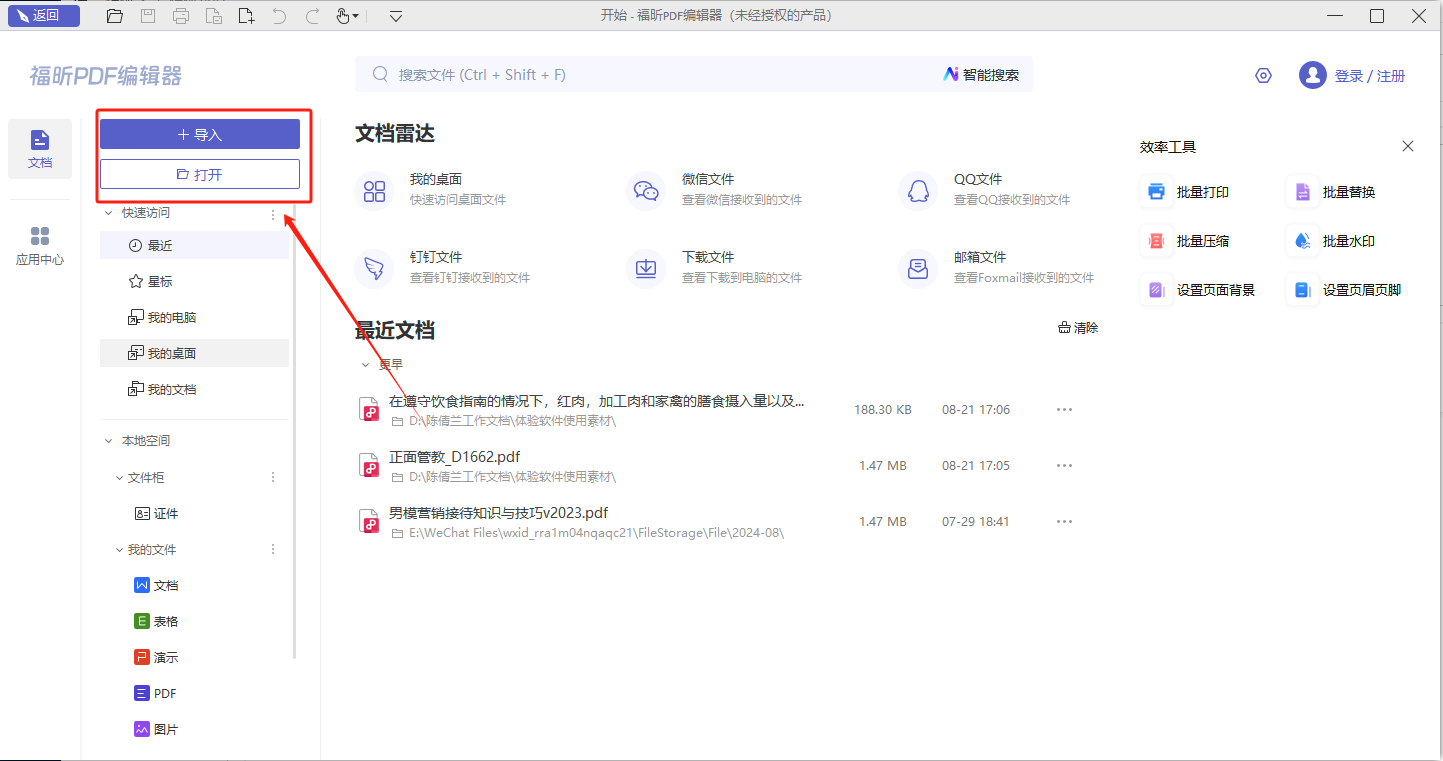
步骤二:点击【添加波浪线】图标
在“注释”栏下可以找到很多不同的注释方式,可以根据需求进行选择,需要添加波浪线的话,点击如下图所示的图标即可。
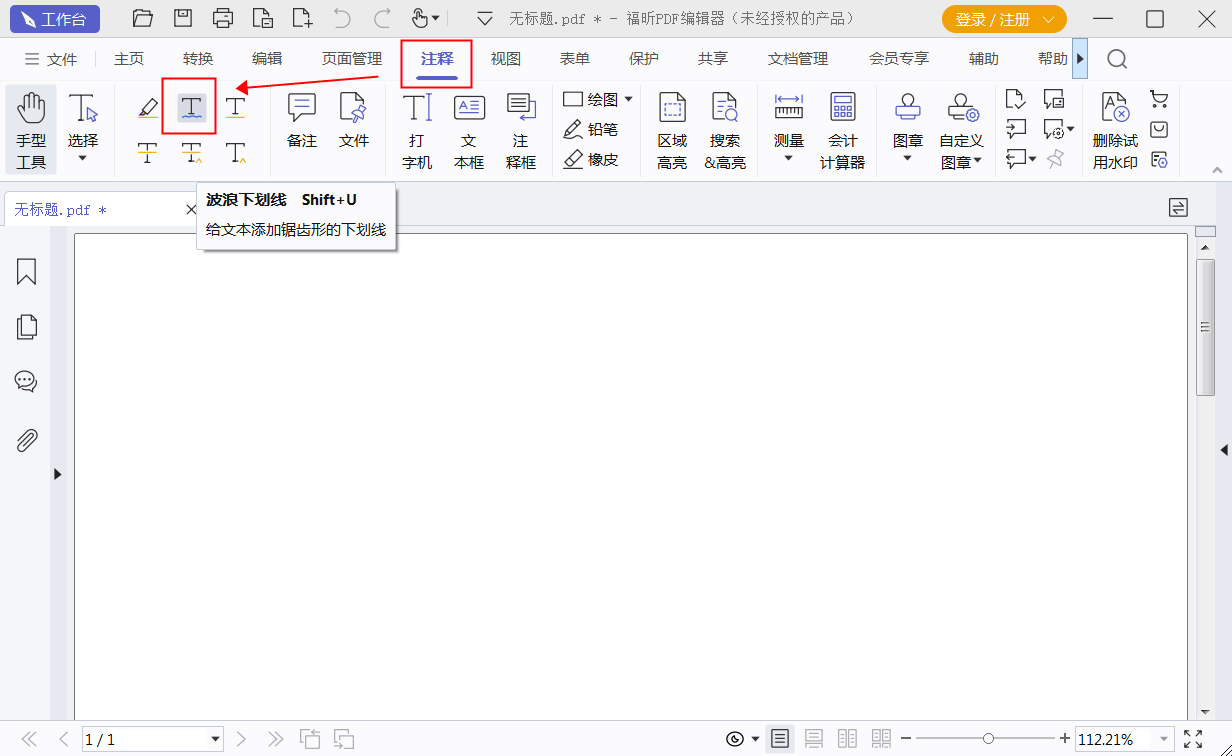
步骤三:保存PDF文件
在添加好了波浪线之后,小伙伴们记得要保存PDF文件哦,不然之前就白操作了哦。
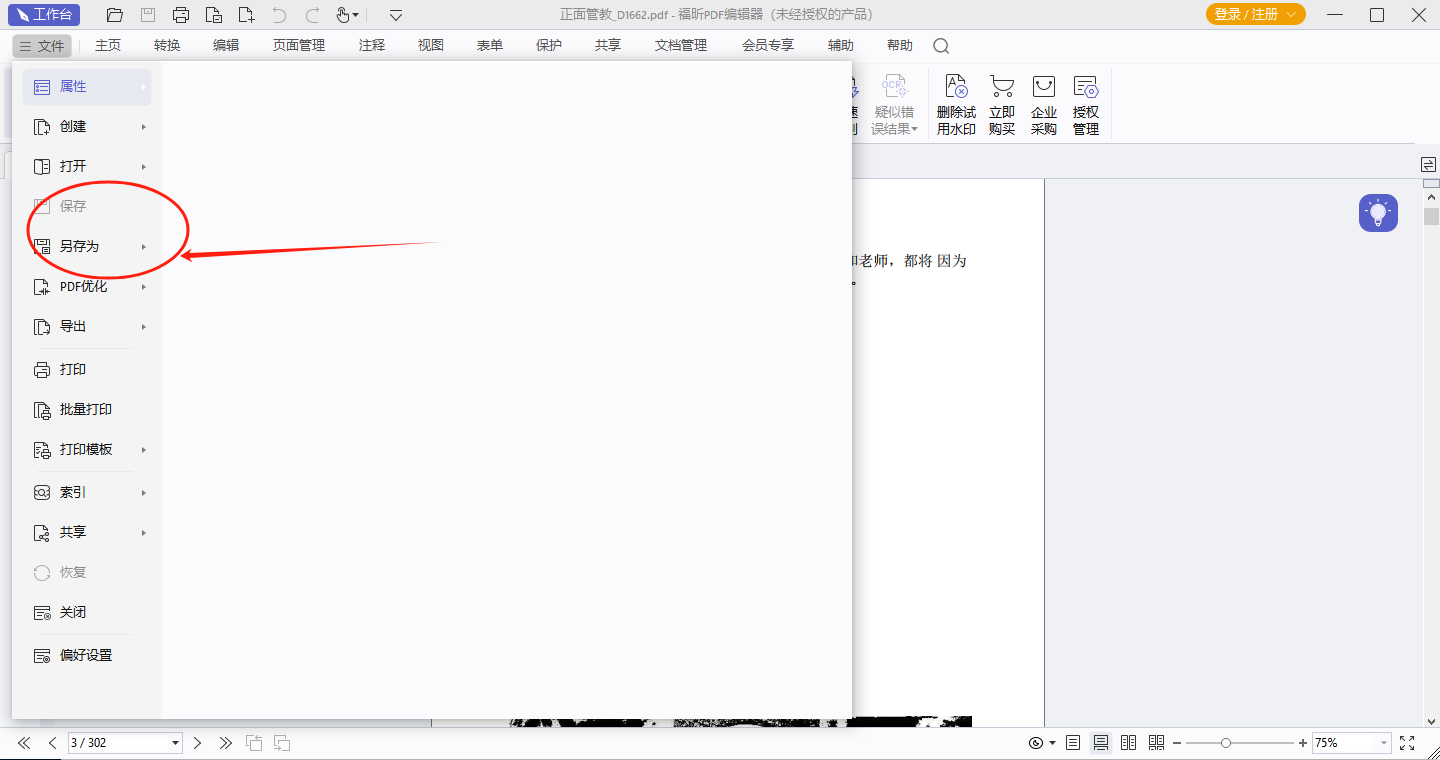
PDF编辑器MAC版如何添加PDF波浪线?
想要在PDF文档中标记一些词汇或段落有非常多的办法,例如使用高亮工具或者进行下划线标记等等。不过,今天小编想要告诉大家另外一个对PDF文件内容进行标注方式,那就是使用PDF的注释工具对文章的内容添加波浪线标记,不同于下划线标记,波浪线更能吸引我们的目光。那么如何添加PDF波浪线呢?

步骤一:将PDF文件打开
首先需要下载【福昕PDF编辑器MAC版】,下载完毕,安装在电脑上即可。双击打开【福昕PDF编辑器MAC版】,点击打开,将PDF文件打开。
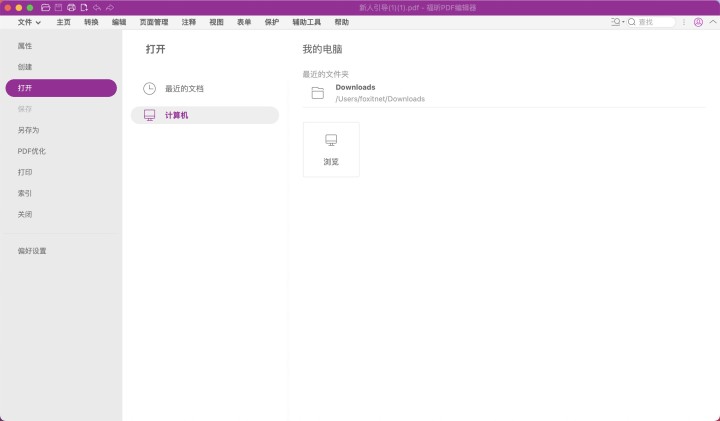
步骤二:点击【添加波浪线】图标
在“注释”栏下可以找到很多不同的注释方式,可以根据需求进行选择,需要添加波浪线的话,点击如下图所示的图标即可。
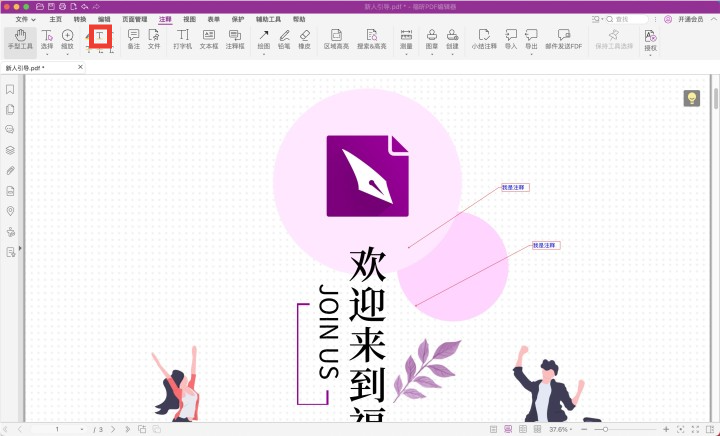
PDF阅读器怎么在PDF文件里添加波浪线?
在PDF文档中添加波浪线,一般是为了突出重点,使得整个文件更有条理性,能让我们在查看时迅速抓住要点。而且PDF阅读器里的注释不仅能帮助我们突出重点,还能对重点加以解释,让其他人看起来更明了。所以这么好用的工具怎么能错过呢?PDF波浪线注释工具学起来!

步骤一:将PDF文件打开
首先需要下载【福昕PDF阅读器】,下载完毕,安装在电脑上即可。双击打开【福昕PDF阅读器】,点击打开,将PDF文件打开。
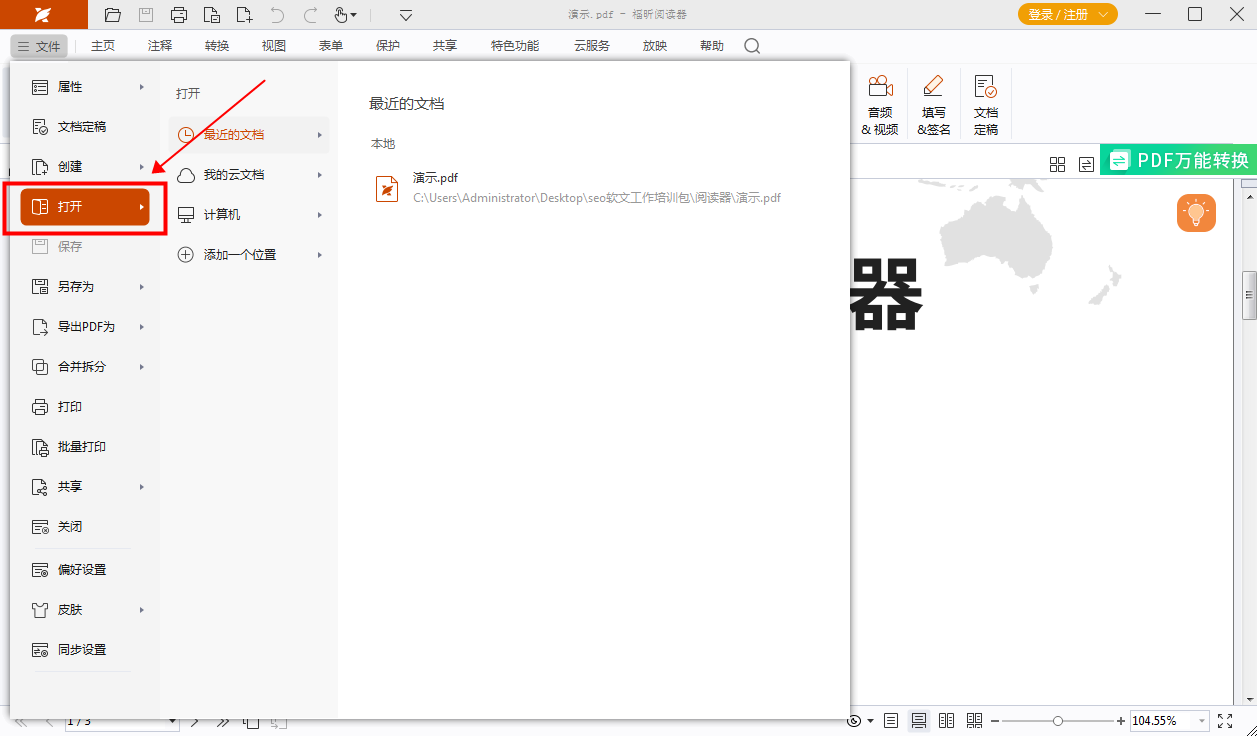
步骤二:点击【添加波浪线】图标
在“注释”栏下可以找到很多不同的注释方式,可以根据需求进行选择,需要添加波浪线的话,点击如下图所示的图标即可。
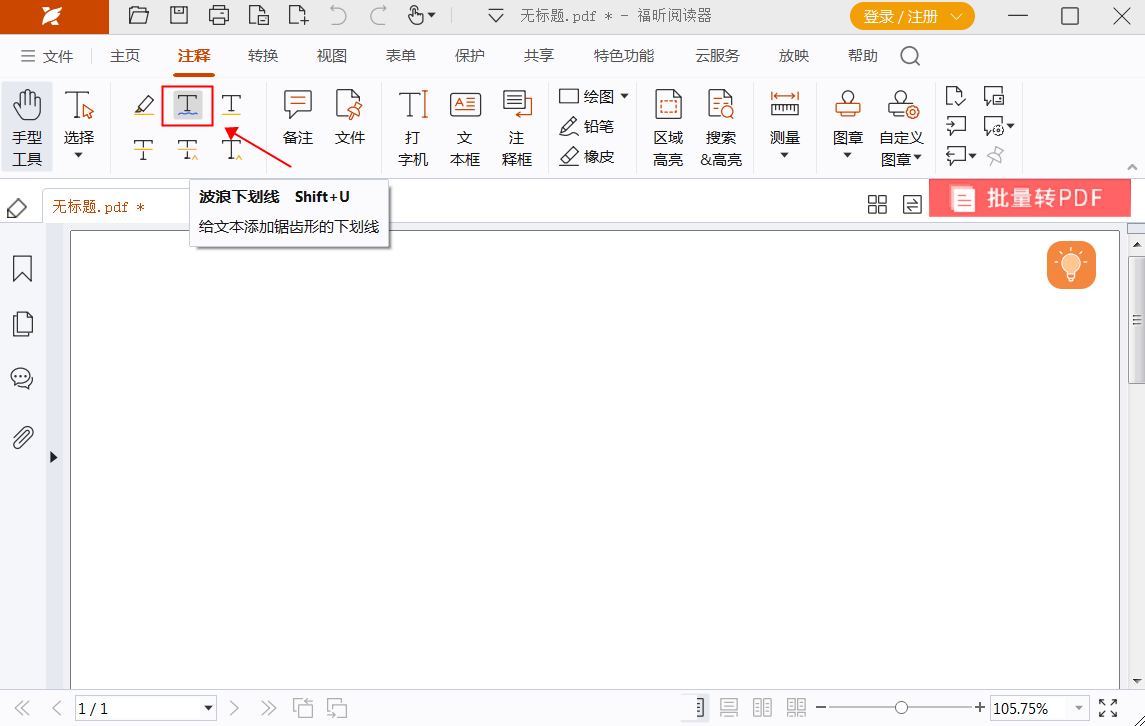
使用福昕PDF编辑器可以轻松地在PDF文件中插入波浪线。只需选择“注释”工具栏中的“批注”选项,然后选择“波浪线”工具,在需要插入波浪线的位置拖动鼠标即可。用户还可以调整波浪线的颜色、粗细和样式,以满足不同需求。同时,这个工具还支持对波浪线进行编辑和删除操作,让用户能够轻松地对PDF文件进行个性化处理。通过简单的操作步骤,用户可以方便地在PDF文件中添加波浪线,提升文档的可读性和专业性。
本文地址:https://www.foxitsoftware.cn/company/product/14268.html
版权声明:除非特别标注,否则均为本站原创文章,转载时请以链接形式注明文章出处。






